Cum se instalează MacOS sierra la ferestre obișnuite de calculator (hakintosh), știri iPhone, iPad și Mac
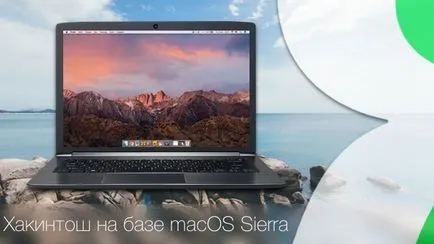
Până în prezent, procesul de instalare Hackintosh este departe de a fi perfectă, datorită faptului că este necesar pentru a accesa Mac. Nu este exclus ca în viitorul apropiat vor exista utilități specializate pentru Windows, pentru a evita acest articol. Între timp, așa cum este, deci.
De ce este nevoie?
- orice Mac pentru a descărca fișierul de instalare de pe Mac App Store și corect setați-l la un stick USB bootabil;
- USB-drive cu o capacitate minimă de 16 GB. Nu uitați să mutați toate datele importante de la unitatea USB, deoarece aceasta va trece printr-un proces complet de formatare;
- Un PC cu un procesor cu Intel și chiar și o grămadă de MacOS compatibile de fier, care nu intră în conflict cu sistemul de mere pentru desktop. Aceasta este, probabil, cele mai importante și complexe puncte care necesită incursiuni în forumuri tehnice. Dacă luați acest pas iresponsabil, care este posibil pentru a obține non-funcțional Wi-Fi, Bluetooth, plăcile de sunet și de rețea sau chiar unele componente ale sistemului;
- Faceți copii de siguranță ale datelor importante de pe disc, oricum se întâmplă ceva și nu trebuie să-și păstreze capul lui, strigând: „Totul este pierdut!“.
Se prepară o unitate USB bootabil
1. Pentru a începe, descărcați distribuția Sierra de MacOS Mac App Store. Înainte de aceasta, desigur, trebuie să vă conectați la contul curent ID-ul Apple.
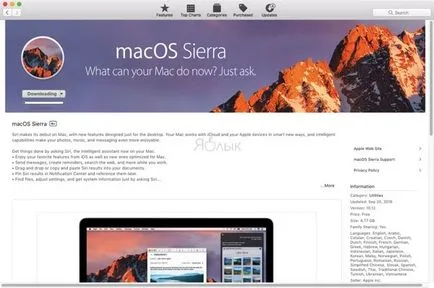
Descărcați programul de instalare, puteți, de asemenea, prin schimbul de servicii.
2. Descărcați cele mai recente instrumente versiunea MultiBeast și UniBeast folosind care este posibil să se creeze o unitate flash USB bootabil. Descărcabil trebuie să treacă printr-un proces de înregistrare gratuită.
3. Rulați Disk Utility (Finder → Programs → Utilities, fie prin căutarea în Spotlight (Control tastatură comenzi rapide + Space)), conectați USB-drive și asigurați-vă că acesta va fi afișat în meniul din partea stângă.
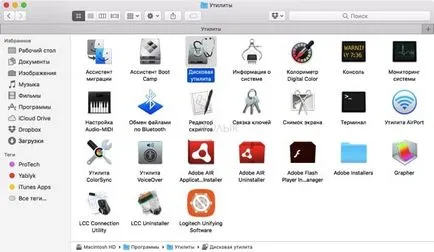
4. Selectați unitatea flash din meniul din partea stângă și faceți clic pe „Delete“.
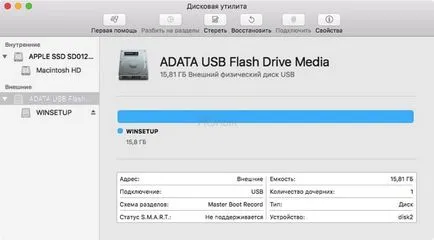
5. Introduceți următoarele opțiuni de formatare:
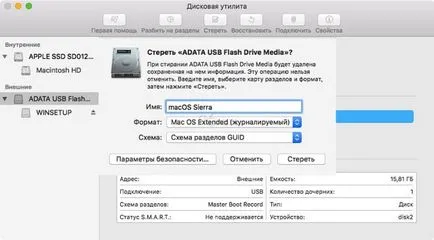
și faceți clic pe „Delete“.
Atenție! Toate datele de pe unitatea flash va fi formatat! Pre-a făcut copie de rezervă.
6. Instalați și rulați aplicația UniBeast. Există un mic avertisment - cererea nu are localizare rusă, și pentru a începe trebuie să setați limba engleză ca limbă de sistem MacOS. Pentru a face acest lucru:
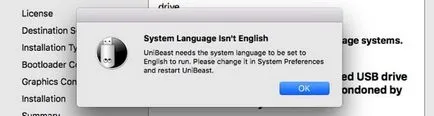
- Deschideți meniul → System Settings ... → limbă și regiune;
- în coloana din stânga, trageți limbile engleză, în primul rând;
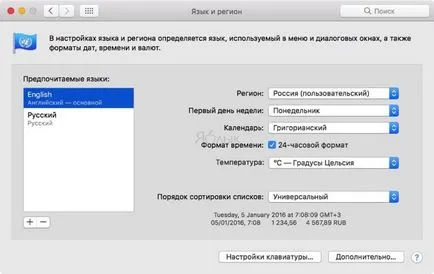
- apăsați butonul înapoi pentru a reveni la meniul anterior și se aplică o nouă limbă prin apăsarea butonului „Restart Now“.
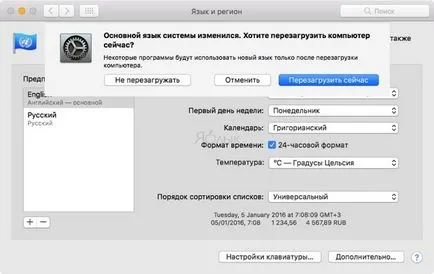
7. Apăsați «Continue» butonul până când se execută de aplicare, nu va merge la fila «destinație Selectați». Rețineți că pe Mac, trebuie să aveți 7 GB de spațiu liber pe disc, iar distribuția Sierra a MacOS să fie descărcate și plasate în dosarul „Programe“.
8. Pe «destinație Selectați» navigați la USB-drive și faceți clic pe «Continue».
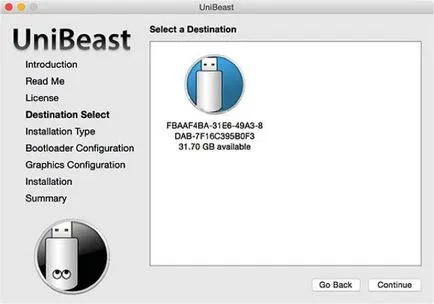
9. În secțiunea cu o alegere a sistemului de operare ( «Tip instalare») selectați «Sierra MacOS» și faceți clic pe «Continue».
10. O dată pe ecranul «Bootloader Configurare» alege modul de pornire, în funcție de modelul computerului. Proprietarii de sisteme vechi cu soclu (Socket 1156), faceți clic pe «Legacy USB Support», celălalt pe «UEFI Boot Mode».
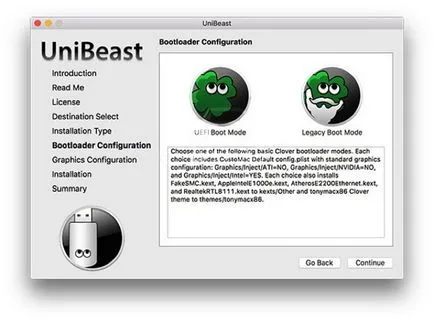
11. Opțiunile din «Grafică de configurare» fila sunt caracter pur individuale. Vrei - a stabilit programul pentru a îmbunătăți performanța, iar dacă nu - lasă totul în mod implicit.
12. La final se va introduce parola contului contului de administrator Mac și faceți clic pe «Install». Procedura de înregistrare pe stick USB durează 10-20 de minute, în medie.
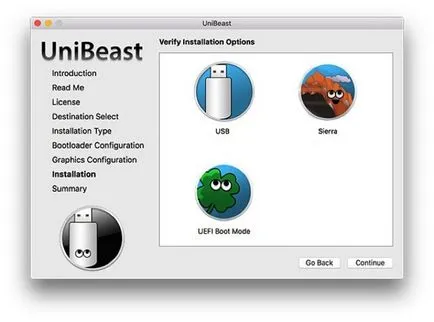
13. Mutați fișierul MultiBeast descărcat în pasul 2 din instrucțiunile către directorul rădăcină unitate.
Instalarea Sierra MacOS pe un PC
După finalizarea procesului de creare a unui drive USB bootabil va fi cel mai important pas - instalarea MacOS pe PC.
1. Introduceți o unitate flash USB bootabil în USB.
3. Când intrați în BIOS-ul setat prioritatea de boot pentru USB. și numai apoi cu HDD-ul, și așa mai departe.
4. După repornire de pe ecranul de pornire, selectați USB-drive și apăsați Enter pentru a continua procesul de instalare.
5. Mergeți la meniul Utilități → Disk Utility, și formatați unitatea, după cum urmează:
- în bara laterală din stânga, selectați hard disk;
- top clic pe „Erase» (Erase) și repetați pasul 5 din instrucțiunile anterioare.
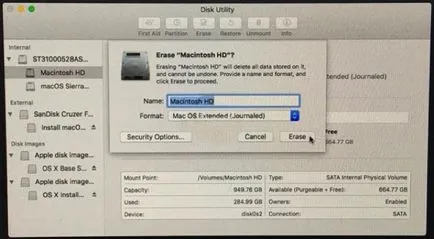
6. Închideți Disk Utility. Reveniți la programul de instalare și selectați noul disc pentru a instala MacOS Sierra.
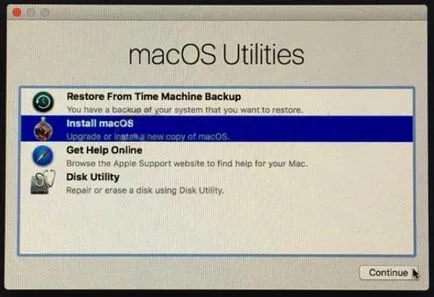
7. După finalizarea primei etape de instalare, sistemul va reporni automat.
8. Re-intra în meniul de pornire, selectați USB, și apoi a finaliza procesul de instalare.
9. De îndată ce vei primi pe desktop Sierra MacOS, executați utilitate MultiBeast și a instala driverele necesare pentru funcționarea normală a rețelei, sunet, grafica, și alte periferice.
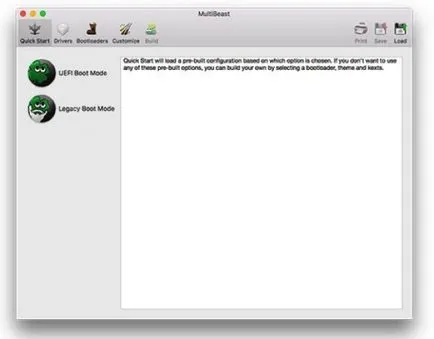
10. La finalizarea tuturor procedurilor din BIOS-ul, setați prioritatea HDD.
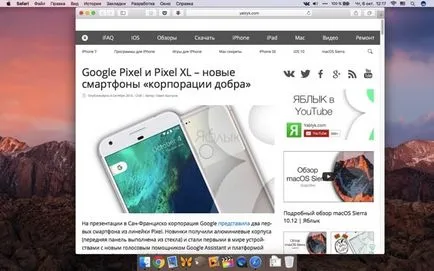
Hackintosh este gata! Dar nu uitați că, chiar și bine pus la punct hakintosh încă nu 100% va da sentimentul de a comunica cu un adevărat Mac.